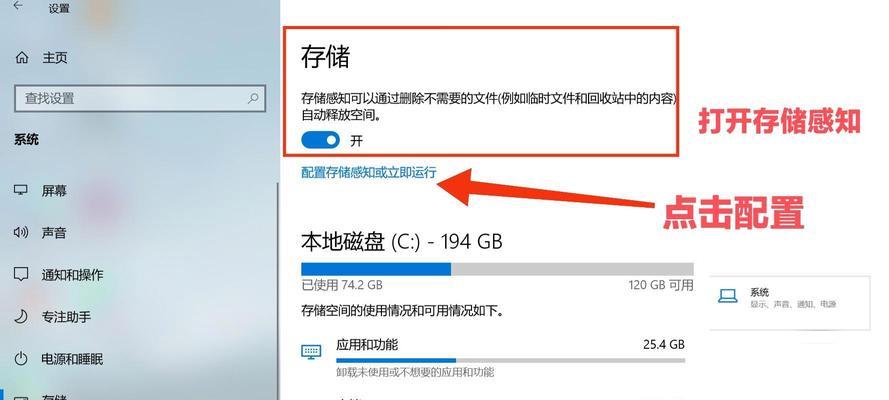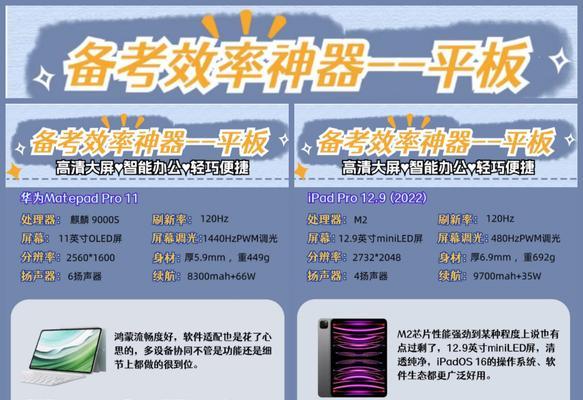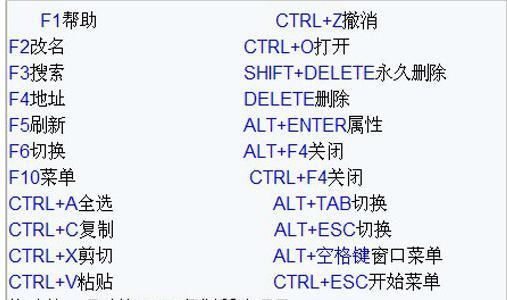平板电脑如何连接wifi?连接wifi时遇到问题怎么办?
随着科技的发展,平板电脑已成为我们日常生活中不可或缺的智能设备之一。然而,在使用过程中,连接wifi可能会遇到一些问题,本文将详细指导您如何连接wifi,并提供一些常见问题的解决办法,帮助您轻松解决平板电脑连接wifi时遇到的麻烦。
一、平板电脑连接wifi的基本步骤
在您开始连接wifi前,请确保平板电脑开启,并且平板上的wifi功能是打开状态。一般来说,连接wifi的基本步骤如下:
1.打开平板电脑的“设置”应用。
2.查找“无线网络”或“wifi”选项并点击进入。
3.在此界面中,平板电脑会自动搜索可用的wifi网络。
4.选择您想要连接的网络,通常这个网络会有名称标识。
5.若网络有密码保护,输入正确的密码。
6.点击连接或JOIN按钮,等待平板电脑连接上wifi。
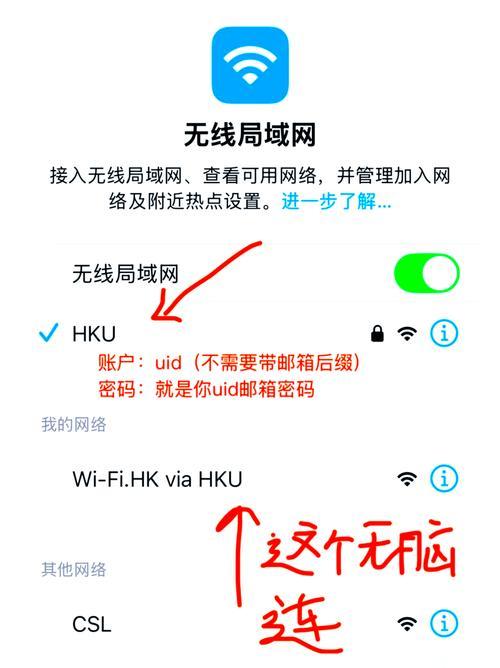
二、连接wifi时可能遇到的问题和解决方法
问题1:平板电脑无法检测到任何wifi网络
解决方法:
确认平板电脑的wifi功能是否已经开启。
检查路由器是否正常工作,必要时重启路由器。
检查平板电脑与路由器的距离是否过远,尽量靠近路由器尝试重新搜索。
问题2:连接过程中出现密码错误提示
解决方法:
仔细检查您输入的wifi密码是否正确,尤其是大小写。
如果密码正确但仍然失败,尝试刷新页面或重新启动平板电脑。
确认平板电脑的系统时间与日期是准确的,因为错误的时间设置可能导致连接过程中出现问题。
问题3:能连接上wifi,但无法上网
解决方法:
检查网络设置,进入“网络和互联网”或“连接”设置,查看是否进行了正确的DNS设置。
尝试暂时关闭防火墙或安全软件,这可能会阻止网络访问。
有时也需要暂时关闭路由器上的防火墙功能进行测试。
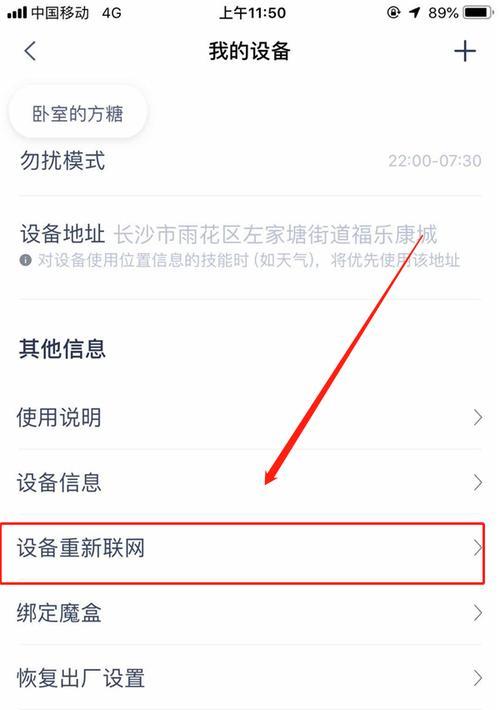
三、平板电脑连接wifi的深层技巧和注意事项
技巧1:忘记网络,重新连接
如果之前连接过该网络,但忘记密码,可以在“无线网络”设置中选择该网络,点击“忘记此网络”,然后依照上述步骤重新连接。
技巧2:自动连接与手动连接
在连接wifi时,平板电脑可能会询问您是否让设备自动连接到已识别的网络。这是为了方便您在下次打开平板时,无需重新输入密码即可快速连接。
技巧3:密码管理
如果您的平板电脑支持密码管理功能,建议开启这一功能,它可以帮助您安全地存储所有wifi密码,您无需记住复杂的密码,仍能保证网络安全。
注意事项:
确保您的平板电脑系统和固件更新至最新版本,有时候系统更新可以解决连接wifi时遇到的问题。
避免使用不安全的网络连接,不要连接到公共wifi或未加密的网络,以免遭受安全威胁。
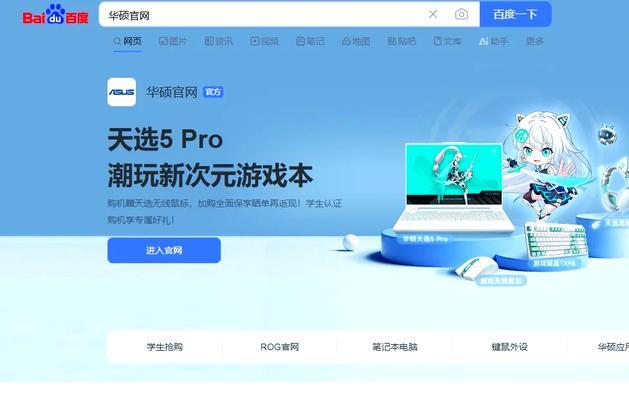
四、综合以上
平板电脑连接wifi看似简单,但在实施过程中可能会碰到各种问题。通过本文的详细指导,相信您已经掌握了连接wifi的基础步骤和一些深层技巧。遇到问题时,不要慌张,按照本文的建议步骤一一排查,一般都可以找到问题的症结所在并顺利解决问题。平板电脑作为现代生活的重要工具,合理的使用与维护将极大地提升您的使用体验。
版权声明:本文内容由互联网用户自发贡献,该文观点仅代表作者本人。本站仅提供信息存储空间服务,不拥有所有权,不承担相关法律责任。如发现本站有涉嫌抄袭侵权/违法违规的内容, 请发送邮件至 3561739510@qq.com 举报,一经查实,本站将立刻删除。
- 上一篇: 电脑耳麦无声时如何恢复声音?
- 下一篇: 打碟机连接电脑无声音是什么原因?解决方法有哪些?
- 站长推荐
- 热门tag
- 标签列表
- 友情链接